Gestione degli utenti
Gli utenti si connettono alla base dati tramite Client ![]() ed eventualmente tramite l'Area Segreteria su Internet.
ed eventualmente tramite l'Area Segreteria su Internet.
Indice
- 1 - Creare gli utenti
- 2 - Creare dei profili di utilizzo
- 3 - Assegnare gli utenti ai profili per un orario
- 4 - Limitare l'accesso ai dati
- 5 - Scegliere la modalità di autenticazione
- Lasciare il controllo dell'autenticazione ad HYPERPLANNING
- Delegare l'autenticazione del Client ad un Server CAS
- Delegare l'autenticazione del Client ad un Server Ws-Federation
- 6 - Disconnessione degli utenti
1 - Creare gli utenti
Esistono diversi tipi di utenti:
- SPR: ha accesso a tutte le applicazioni di amministrazione (Controller
 , Server
, Server  , ecc.) ed ha sempre i diritti del profilo Amministrazione quando è connesso ad un orario tramite Client
, ecc.) ed ha sempre i diritti del profilo Amministrazione quando è connesso ad un orario tramite Client  .
. - Gli amministratori HYPERPLANNING: sono degli utenti che hanno accesso a tutte le applicazioni di amministrazione (Controller
 , Server
, Server  , ecc.) e possono avere i diritti del profilo Amministrazione per un orario.
, ecc.) e possono avere i diritti del profilo Amministrazione per un orario. - Gli amministratori della base dati: possono creare dei nuovi orari dall'applicazione di amministrazione dei Server
 e possono avere i diritti del profilo
Amministrazione per un orario.
e possono avere i diritti del profilo
Amministrazione per un orario. - Gli utenti accedono agli orari ai quali sono stati assegnati con i diritti corrispondenti al loro profilo (modifica/consultazione).
Creare un utente
La gestione utenti è accessibile dal Controller ![]() scheda Utenti di rete e da Client
scheda Utenti di rete e da Client ![]() attraverso il menu F il e > Amministrazione degli utenti.
attraverso il menu F il e > Amministrazione degli utenti.
- Dalla prima scheda Elenco degli utenti, cliccate sulla linea di creazione ed inserite un identificativo di connessione, un cognome e nome confermando ogni inserimento premendo [Invio] sulla tastiera.
- Per assegnare lo statuto di amministratore HYPERPLANNING o di amministratore della base dati all'utente fate doppio clic nella colonna Statuto e scegliete la voce interessata.
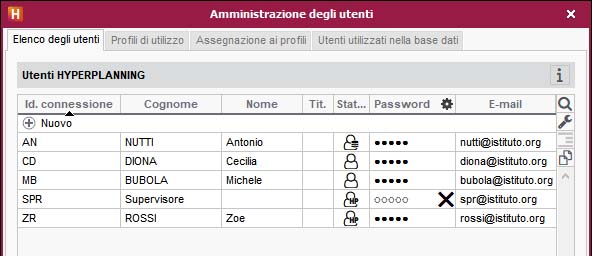
Recuperare gli utenti
Gli utenti possono essere:
- importati da un annuario LDAP ( Importare i dati da un annuario LDAP);
- importati da un file di testo/foglio di calcolo ( Importare i dati in formato testo);
- importati da una base dati SQL ( Importare dei dati in formato SQL);
- importati da una qualsiasi base dati attraverso il Web service
 ( Web Service);
( Web Service); - recuperati da un'altra base dati HYPERPLANNING ( Passaggio di versione);
- recuperati di anno in anno ( Ricominciare un nuovo anno).
2 - Creare dei profili di utilizzo
Le autorizzazioni degli utenti dipendono dal loro profilo di utilizzo nell'orario.
Bisogna sapere che:
- il profilo di un utente può variare in funzione dell'orario,
- tutti gli utenti con lo stesso profilo hanno le stesse autorizzazioni,
- le possibilità di un utente possono altresì dipendere:
- dalle limitazioni di accesso ai dati (vedi dopo),
- dai diritti di accesso alle attività e alle aule che sono definiti per utente.
Personalizzare i profili predefiniti
Esistono 3 profili predefiniti:
- Profilo Amministrazione: profilo con tutte le autorizzazioni non modificabili (eccetto che per l'autorizzazione Modificare le password degli utenti nella categoria Amministrazione) destinato agli utenti a cui è stato assegnato lo statuto di amministratore (della base dati o HYPERPLANNING).
- Profilo Modifica: profilo di un utente che non è amministratore ma può modificare i dati.
- Profilo Consultazione: profilo di un utente che può unicamente consultare i dati. Questo profilo può essere utilizzato unicamente se l'istituto ha acquistato la licenza di consultazione (non compresa nella versione standard).
Nella scheda Profili di utilizzo, per modificare un profilo, selezionatelo e spuntate a destra le autorizzazioni per ogni categoria.
![]()
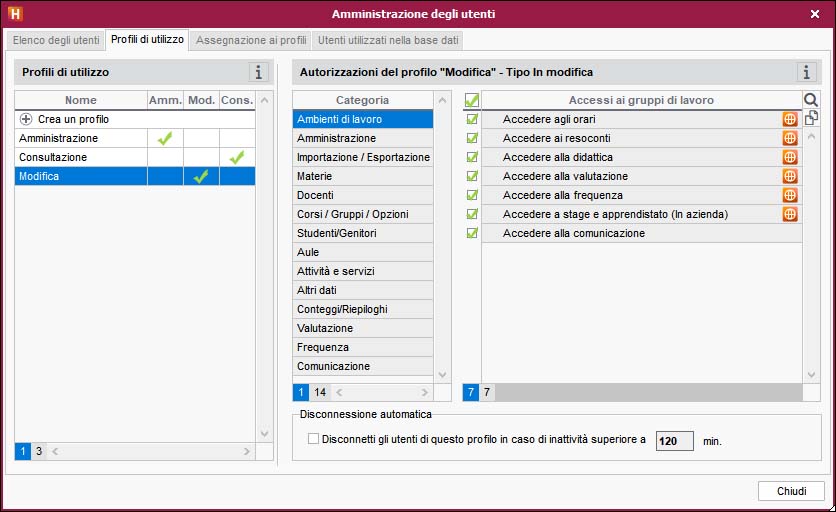
Creare dei nuovi profili
Per differenziare i profili di utilizzo bisogna crearne di nuovi.
- Nella scheda Profili di utilizzo cliccate sulla linea di creazione e assegnate un nome al profilo.
- Di default è di tipo Modifica (le autorizzazioni corrispondono a quelle di un utente in modifica). Se l'istituto ha acquistato la licenza di consultazione, potete trasformarlo in tipo Consultazione (le autorizzazioni corrispondenti saranno quelle di un utente in consultazione) spuntando la colonna corrispondente.
- Spuntate a destra le autorizzazioni per ogni categoria.
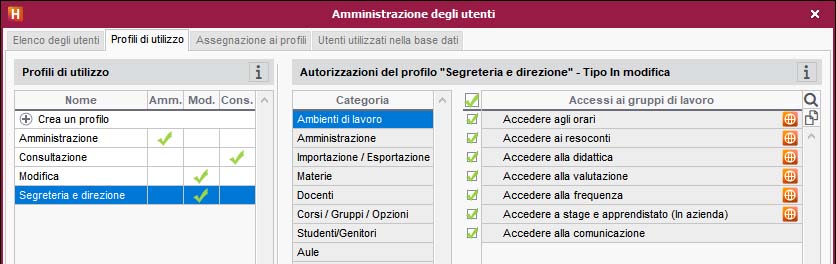
- Per creare rapidamente un profilo partendo da un altro profilo, fate clic destro sul profilo e lanciate il comando Duplica.
3 - Assegnare gli utenti ai profili per un orario
Gli utenti possono essere assegnati a profili differenti in funzione degli orari.
- L'assegnazione può essere effettuata:
- dal Client
 nella scheda Assegnazione ai profili nella finestra di Amministrazione degli utenti: assegnate dunque gli utenti
ai profili per l'orario al quale siete connessi;
nella scheda Assegnazione ai profili nella finestra di Amministrazione degli utenti: assegnate dunque gli utenti
ai profili per l'orario al quale siete connessi; - dal Controller
 nella scheda Utenti di rete > Assegnazione ai profili;
nella scheda Utenti di rete > Assegnazione ai profili; - dal Server
 tramite il pannello corrispondente all'orario, scheda Assegnazione degli utenti.
tramite il pannello corrispondente all'orario, scheda Assegnazione degli utenti.
- dal Client
- Selezionate se necessario l'orario.
- Cliccate sul profilo per visualizzare l'elenco degli utenti che non sono ancora stati assegnati: solo gli utenti con lo statuto di amministratore vengono proposti per il profilo Amministrazione.
- Utilizzate eventualmente lo strumento di ricerca
 per trovare l'utente interessato.
per trovare l'utente interessato. - Spuntate tutti gli utenti da assegnare al profilo e confermate.
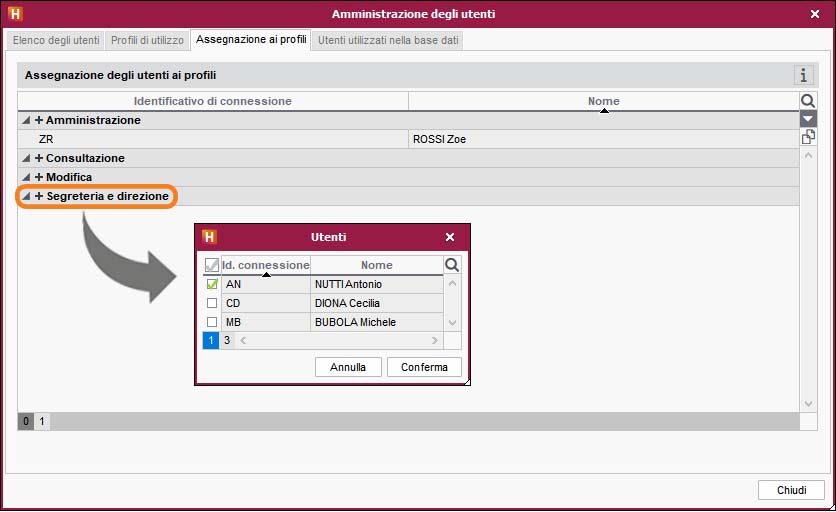
- Per cambiare profilo ad un utente, cliccate e trascinatelo verso il nuovo profilo.
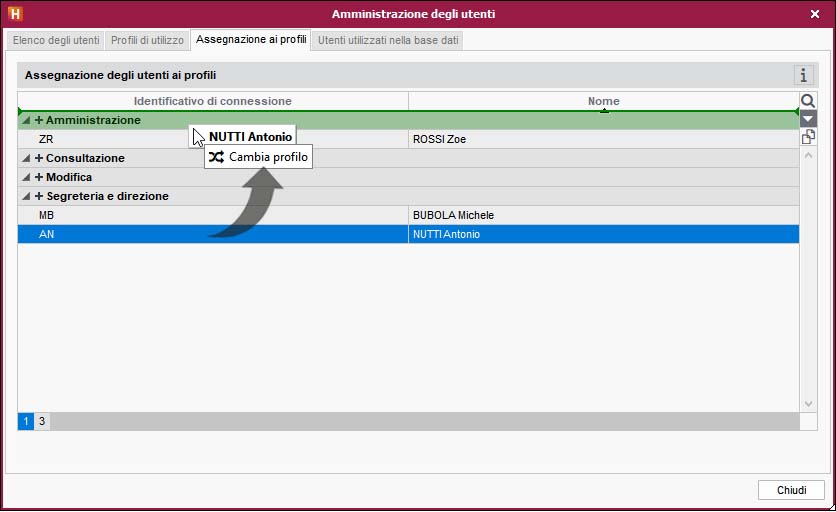
4 - Limitare l'accesso ai dati
Limitare l'accesso ai dati impatta sulla visibilità negli elenchi degli utenti.
Può essere utile limitare l'accesso ai dati se la base dati raggruppa i dati di più sedi / istituti e se gli utenti sono incaricati unicamente di determinati corsi / aule.
Limitare l'accesso per specifica (tipologie)
Per limitare l'accesso ai dati, bisogna classificare i dati per specifica e indicare gli utenti abilitati a vedere i dati di una specifica.
- Dal un Client
 , accedete al menu Parametri > ALTRI DATI > Tipologie.
, accedete al menu Parametri > ALTRI DATI > Tipologie. - Cliccate su Nuova tipologia, inserite il nome e confermate premendo [Invio].
- Nella finestra che si apre scegliete la modalità d'inserimento Specifiche definite.
- Doppio clic nella colonna Utilizzata da e spuntate, nella finestra che si apre, le risorse che possono essere classificate per questo criterio.
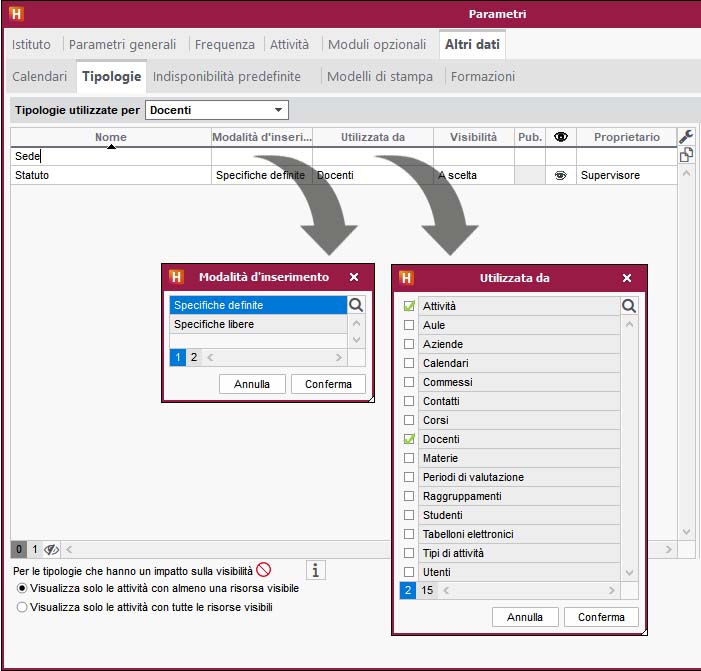
- Cliccate su Nuova specifica per inserire i valori possibili, confermando ogni inserimento con il tasto [Invio].
- Doppio clic nella colonna Visibilità.
- Nella finestra che si apre selezionate Visibilità imposta e confermate.
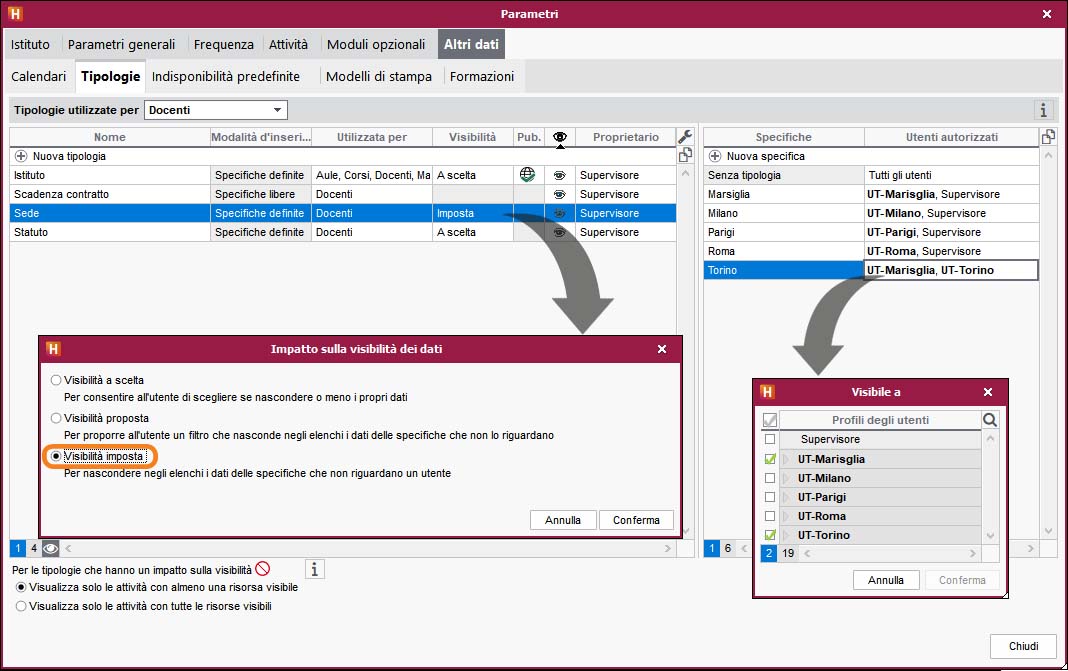
- Alla destra di ogni specifica appare una colonna Utenti autorizzati: fate doppio clic all'interno e spuntate per scegliere gli utenti o i profili di utilizzo (per spuntare tutti gli utenti di un profilo) coinvolti.
Nota: se volete solo che gli utenti possano filtrare facilmente i dati in funzione delle specifiche, selezionate Visibilità proposta.
Classificare i dati per specifica
Una volta creata la tipologia e le specifiche, bisogna indicare per ogni dato la sua o le sue specifiche. Una colonna per tipologia sarà visibile negli elenchi interessati.
Potete agire direttamente negli elenchi di dati oppure importate i dati con le loro specifiche ( Dalla A alla Z > T > Tipologie).
5 - Scegliere la modalità di autenticazione
Gli utenti che si connettono alla base dati da un Client ![]() devono autenticarsi con identificativo di connessione e una password.
devono autenticarsi con identificativo di connessione e una password.
Lasciare il controllo dell'autenticazione ad HYPERPLANNING
L'identificativo di connessione è quello inserito durante la creazione dell'utente (Creare gli utenti).
Durante la creazione viene anche generata automaticamente una password provvisoria che l'utente dovrà personalizzare durante la prima connessione.
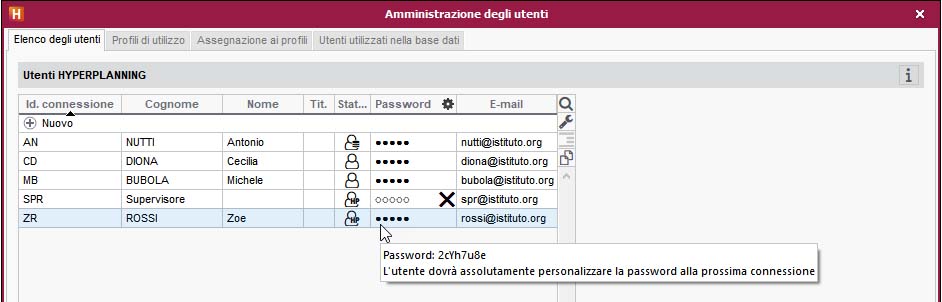
Per inviare l'identificativo di connessione e la password via e-mail, connettetevi all'orario da un Client ![]() e inviate il modello di lettera Connessione dall'ambiente Orario > Personale (Dalla A alla Z > P > Password).
e inviate il modello di lettera Connessione dall'ambiente Orario > Personale (Dalla A alla Z > P > Password).
Delegare l'autenticazione del Client ad un Server CAS
Prerequisiti: Il Controller ![]() deve essere disattivato.
deve essere disattivato.
- Dal Controller
 andate su Delegare l'autenticazione.
andate su Delegare l'autenticazione. - Sulla linea Protocollo CAS, cliccate sul tasto
 per inserire una nuova configurazione. Potete inserire più configurazioni per ogni protocollo
ma solo una può essere attiva (doppio clic nella colonna Attivo).
per inserire una nuova configurazione. Potete inserire più configurazioni per ogni protocollo
ma solo una può essere attiva (doppio clic nella colonna Attivo). - Nella finestra che si apre inserite l'URL del Server CAS. Subito sotto trovate i link di autenticazione e convalida.
- Inserite l'URL del Server CAS. Subito sotto trovate i link di autenticazione e convalida.
- Se desiderate che gli utenti possano anche connettersi tramite l'autenticazione di HYPERPLANNING spuntate Autorizza l'autenticazione diretta dal controller (senza interrogare il Server CAS). In questo caso gli utenti dovranno connettersi con il loro identificativo e password HYPERPLANNING.
- Cliccate sul tasto Parametri d'identificazione degli utenti in alto a destra.
- Nella finestra che si apre, scegliete il tipo di riconoscimento dell'utente nel menu a tendina:
- Con l'identità dell'utente: sono i campi scambiati tra il CAS ed il Controller
 che consentiranno di riconoscere l'utente
alla prima connessione. È necessario indicare la denominazione di questi campi per CAS. Lo stesso vale per le categorie.
che consentiranno di riconoscere l'utente
alla prima connessione. È necessario indicare la denominazione di questi campi per CAS. Lo stesso vale per le categorie. - Con l'identificativo CAS compilato in HYPERPLANNING: l'amministratore deve importare in HYPERPLANNING tutti gli identificativi CAS degli utenti affinché possano connettersi tramite CAS.
- Con l'identità dell'utente: sono i campi scambiati tra il CAS ed il Controller
- Confermate per tornare alla visualizzazione iniziale. Nella schermata, mettete la spunta al protocollo utilizzato per la delega.
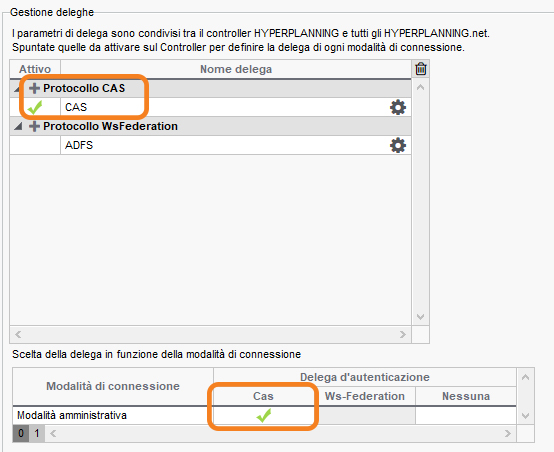
- In caso problemi di corrispondenza tra l'utente ed il suo identificativo CAS, dal Client
 andate su Comunicazione > Gestione delle identità >
andate su Comunicazione > Gestione delle identità >  Corrispondenza delle identità e fate la corrispondenza manualmente.
Corrispondenza delle identità e fate la corrispondenza manualmente. - A posteriori potete cliccare sulla linea della configurazione sull'icona
 per entrare nella finestra di modifica della configurazione.
per entrare nella finestra di modifica della configurazione.
Delegare l'autenticazione del Client ad un Server Ws-Federation
Prerequisiti: Il Controller ![]() deve essere disattivato e bisogna utilizzate il protocollo HTTPS.
deve essere disattivato e bisogna utilizzate il protocollo HTTPS.
- Dal Controller
 andate su Delegare l'autenticazione.
andate su Delegare l'autenticazione. - Sulla linea Protocollo WsFederation, cliccate sul tasto
 per inserire una nuova configurazione. Potete inserire più configurazione per
ogni protocollo ma solo una può essere attiva (doppio clic nella colonna Attivo).
per inserire una nuova configurazione. Potete inserire più configurazione per
ogni protocollo ma solo una può essere attiva (doppio clic nella colonna Attivo). - Nella finestra che si apre, inserite l'URL del server ADFS (indirizzo in https). Una volta contattato il server ADFS deve essere visibile la URL di autenticazione.
- Se desiderate che gli utenti possano anche connettersi tramite l'autenticazione di HYPERPLANNING spuntate Autorizza l'autenticazione diretta dal controller (senza interrogare il server Ws-Federation). In questo caso gli utenti dovranno connettersi con il loro identificativo e password HYPERPLANNING.
- Cliccate sul tasto Parametri d'identificazione degli utenti in alto a destra per scegliere il tipo di riconoscimento dell'utente.
- Confermate per tornare alla visualizzazione iniziale. Nella schermata della modalità di connessione, mettete la spunta al protocollo utilizzato per la delega.
- A posteriori potete cliccare sulla linea della configurazione sull'icona
 per entrare nella finestra di modifica della configurazione.
per entrare nella finestra di modifica della configurazione.
6 - Disconnessione degli utenti
Parametrare la disconnessione automatica dal Client
Il tempo di inattività prima della disconnessione automatica si definisce nel profilo di utilizzo.
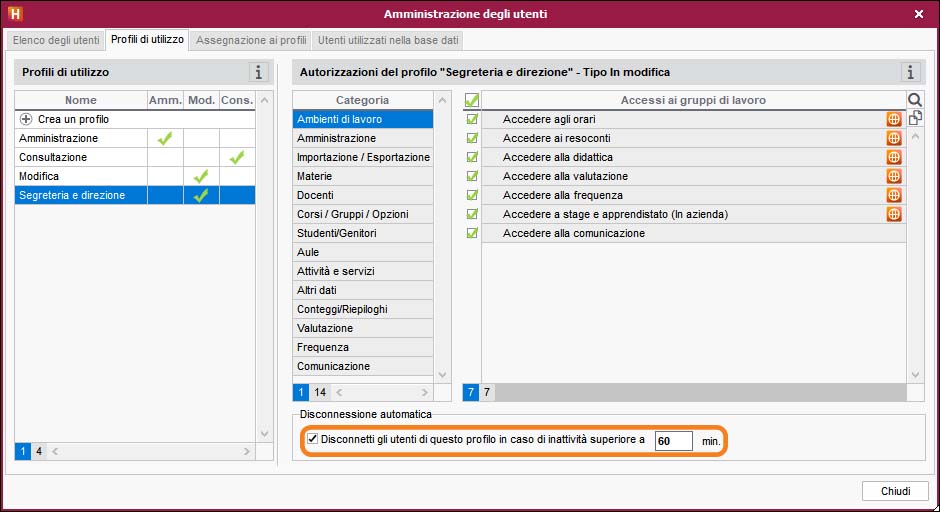
Disconnettere manualmente un utente
- Accedete all'elenco degli utenti connessi:
- dal Server
 tramite la scheda Utenti connessi.
tramite la scheda Utenti connessi. - oppure dal Client
 tramite il menu Server > Visualizza l'elenco degli utenti connessi.
tramite il menu Server > Visualizza l'elenco degli utenti connessi.
- dal Server
- Fate clic destro sull'utente interessato e scegliete Disconnetti l'utente.